Einfacher Cartoon-Roboter (Design & Animation)
Hallo, in diesem Tutorial werde ich zeigen, wie man einen einfachen humanoiden Roboter im Cartoon-Stil und meinen Workflow entwirft, um die Illustration vorzubereiten und eine einfache Animationsschleife mit einigen nützlichen Clip-Studio-Funktionen zu erstellen.

Videoanleitung
Bitte überprüfen Sie das Video-Tutorial, um den gesamten Vorgang in Aktion zu sehen ▼
1. Erstes Konzept
Allgemeine Tipps zum Erstellen verschiedener Designs:
Versuchen Sie zunächst, wie immer, Referenz und Inspiration zu sammeln, mehr Dinge als die Arbeit anderer Künstler zu betrachten. Erforschen Sie echte Roboter und Maschinen, wie sie funktionieren. Lassen Sie sich von Natur, Tieren, Insekten usw. inspirieren. Wenn Sie inspirierende Roboterarbeit wünschen, empfehle ich Ihnen die Arbeit von DaCosta Bayley, der Schöpferin von MarchOfRobots.
Definieren Sie die Charakterpersönlichkeit und -funktion. Dies bestimmt die Gesamtform und das Gesamtkonzept.
Es ist ein Kriegsroboter? ein Assistent? es ist freundlich oder bedrohlich? Groß oder klein usw. Versuchen Sie sich vorzustellen, wie es sich in seiner Welt verhält. Je mehr Details Sie vor dem Zeichnen definieren, desto einfacher ist es, Entwurfsentscheidungen zu treffen.
Beginnen Sie mit der Erkundung von Formen und Silhouetten. Konzentrieren Sie sich auf die allgemeine Verschmelzung des Charakters anstatt auf Details. Für diese Phase bevorzuge ich die Verwendung eines großen strukturierten Pinsels, um mich auf die Formen zu konzentrieren.
Ich stütze die Entwürfe auf einfache geometrische Formen. In der Regel sind scharfe Winkel gut für bedrohliche Roboter, große Roboter mit quadratischen Formen wirken stark und stabil, während ovale und kreisförmige Formen für freundliche oder niedliche Charaktere geeignet sind. Natürlich hängt dies alles vom endgültigen Design ab, aber es ist eine gute Praxis, der allgemeinen Wahrnehmung von Formen zu folgen, um das Design besser zu vermitteln.
Ich entschied mich für eine freundliche Cartoon-Form, die leicht zu animieren ist. ▼
2. Skizzieren
Um das Design zu verfeinern, habe ich eine neue Ebene über der Form erstellt und die Deckkraft der Basis verringert.
Dann fing ich mit einem Bleistiftpinsel an, die Formen zu verfeinern.
Nehmen Sie sich in dieser Phase Zeit zum Experimentieren und spielen Sie mit verschiedenen Details, um eine gute Balance zu erzielen, bevor Sie die Abbildung ausmalen.
Hier ist meine letzte Skizze.
Ich habe Verkleidungen, kleine Details und vorbereitete leuchtende Teile hinzugefügt, die ich in der Färbephase erstellen werde.
Ich entschied mich für einen Rohrarm im Bender-Stil. Um das Animieren zu vereinfachen und Ihnen eine coole Technik mit Farbbandpinseln und Vektorebenen zu zeigen. ▼
3. Einfärben
Ich werde den Charakter auf Tinte vorbereiten. Da ich zuerst animieren möchte, definiere ich Ordner für jeden Teil des Roboters. Der Kopf, der Körper, die Beine und die Arme. Auf diese Weise können wir den Roboter mithilfe von Keyframes animieren.
Zum Einfärben erstelle ich Vektorebenen und verwende dann eine Kombination aus dem Kurvenbeier-Werkzeug, um glatte Linien zu erstellen, und dem Stiftwerkzeug, um Details hinzuzufügen. Auf diese Weise habe ich die volle Kontrolle über die Linien und da es sich um ein mechanisches Design handelt, funktioniert es gut, eine konsistente Linie zu haben.
Um mehr über das Kurvenbeier zu erfahren, können Sie mein Tutorial ▼ lesen
4. Farbe hinzufügen
Jetzt färben wir den Kopf. Zuerst rastere ich, dann setze ich die Farbschicht auf den Referenzmodus. Mit dem Auswahlwerkzeug fülle ich einen Bereich um die Linien. Löschen Sie dann die zusätzliche Farbe, indem Sie das Eimerfüllwerkzeug auf Referenzmodus und transparente Farbe einstellen
Erstellen Sie eine neue Ebene über der Basismaske und erstellen Sie dann eine Clippling-Maske. Fügen Sie die lokalen Farben hinzu.
Erstellen Sie 2 Schattenebenen über dem Set, um die Schatten zu multiplizieren und zu malen. Dann fügte ich eine Rosttextur hinzu, die auf weiches Licht eingestellt war, um einen insgesamt strukturierten Look zu erzielen, und dann eine weitere Rosttextur mit einer Maske, um Details hinzuzufügen.
Fügen Sie zum Schluss die Highlights und leuchtenden Teile hinzu.
Wiederholen Sie die gleichen Schritte für Körper und Beine ▼
5. Farbbandbürste
Um die Arme beweglich zu machen, zeige ich dir einen coolen Trick.
Wir werden einen farbigen Farbbandpinsel für den Hand- und Metallrohrarm erstellen.
Zuerst benutze ich die Skizze und ein Symmetrie-Lineal, um sicherzustellen, dass sie nahtlos miteinander verbunden sind. Dann färbte ich die Röhrchen nach dem gleichen Verfahren wie die anderen Teile, die ich eingefärbt hatte.
Wiederholen Sie die gleichen Schritte mit der Hand. Um sicherzustellen, dass es nahtlos mit dem Rohr dupliziert wird, verwenden Sie den rechten Teil des Rohrs, um die Hand zu greifen.
Gruppieren Sie die beiden Ebenen in einem Ordner und erstellen Sie ein Dateiobjekt des Ordners. Öffnen Sie das Dateiobjekt.
STRG + Klicken Sie, um die Hand auszuwählen, und stellen Sie dann sicher, dass die Auswahl bis zum Rand der Leinwand mit dem rechteckigen Auswahlrahmen reicht. Dies ist wichtig, um die Pinselspitzen auszurichten.
Registrieren Sie die Hand als Bildmaterial. Wählen Sie diese Option, um sie als Pinselspitzenform zu verwenden.
Wiederholen Sie die Schritte für das Rohr.
Nachdem wir die beiden Formen definiert haben, suchen Sie einen Farbbandpinsel, duplizieren Sie ihn und bearbeiten Sie die Einstellungen. Stellen Sie die Hand als erste Bürstenspitze und das Rohr als zweite ein.
Stellen Sie im Strich sicher, dass das Menüband ausgewählt und die Wiederholungsmethode auf Keine gesetzt ist
Erstellen Sie eine neue Vektorebene und probieren Sie den Vollfarbpinsel aus.
Wir können die Operation oder das Kontrollpunktwerkzeug verwenden, um den Arm nach dem Zeichnen zu ändern. Dieser coole Trick gibt uns viel Kontrolle über die Armhaltung.
Stellen Sie beide Arme auf und fügen Sie dem Gelenk eine Maske hinzu
Dies sind die letzten Roboterschritte und ich habe einen einfachen Hintergrund für das Animationsambiente hinzugefügt.
6. Einfache Animation
Da wir alle Teile getrennt haben und die Arme der Vektorebene wirklich einfach sind, können einfache Animationen mit Fram für Fram & Keyframes erstellt werden. Ich empfehle Ihnen, dieses Tutorial zu lesen, um eine ausführlichere Einführung in die Animation zu erhalten.
Verwenden Sie Keyframes, um alle Teile außer den Beinen zu bewegen.
Wiederholen Sie die Schritte für die Deckkraft der leuchtenden Teile, um eine Pulsanimation zu erstellen und die Position der Maske im Herzen des Körpers zu animieren, um eine Ladebatterie zu simulieren.
Dann animieren Sie Frame für Frame die Hand. Sehen Sie sich das Video an, um mehr zu erfahren!

Danke fürs Lesen!
Ich hoffe du lernst ein paar Tricks aus meinem Video!
Bis zum nächsten Mal.








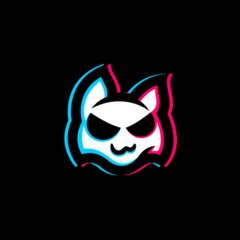















Kommentar